windows安裝和配置Git
阿新 • • 發佈:2018-11-26
windows安裝和配置Git
一、 安裝
-
下載Git,下載連結
-
安裝Git, 具體的元件選擇如下:
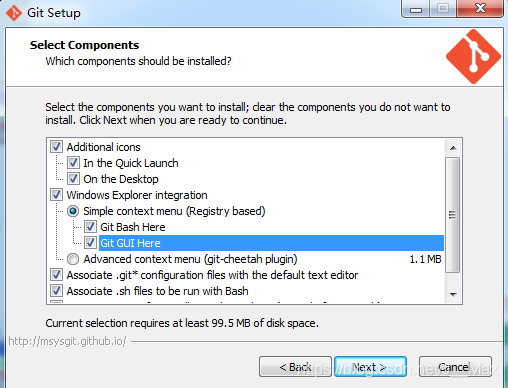
-
接下來一直點選next,直到出現如下的視窗,該視窗要求你選擇命令列形式,這裡建議選擇第二個
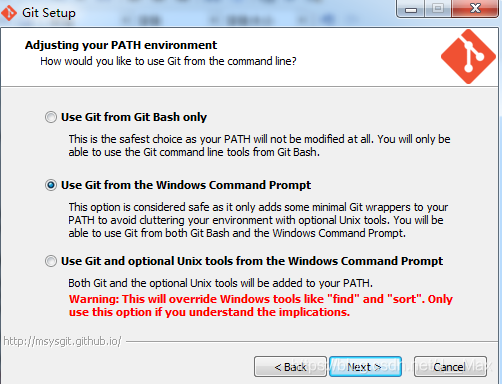
-
接下來的視窗選擇如下:
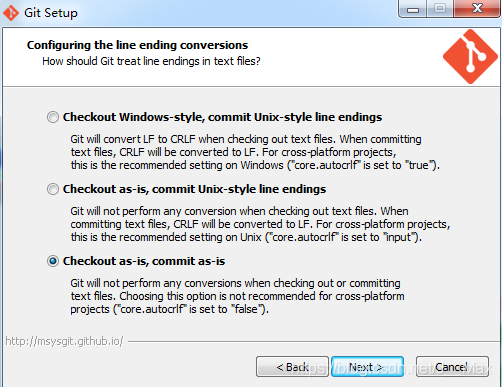
-
之後一直點選next,直到安裝完成
二、 生成公鑰和私鑰
-
上傳程式碼到遠端倉庫的時候需要通過金鑰驗證是否為本人操作,所以需要你生成公鑰和私鑰。開啟安裝好的Git Bash,輸入ssh-keygen後回車,如下:
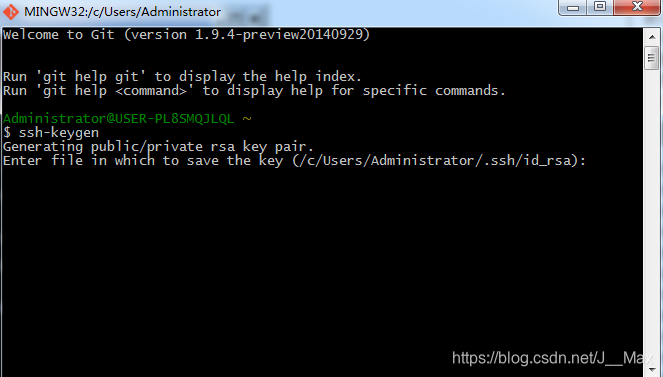
-
上圖提示要求輸入將要生成的祕鑰檔案的路徑,可以不輸入,直接按enter儲存在預設路徑
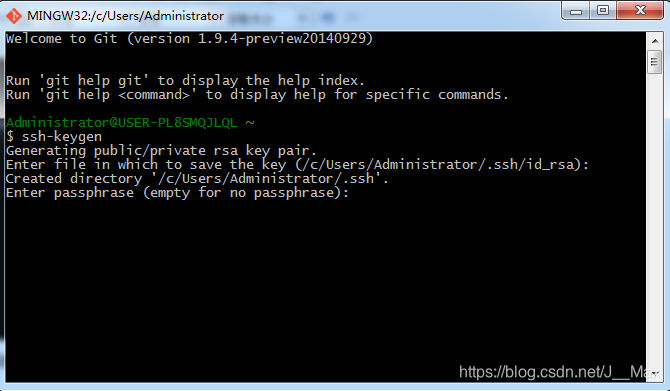
-
按照提示需要輸入兩次密碼
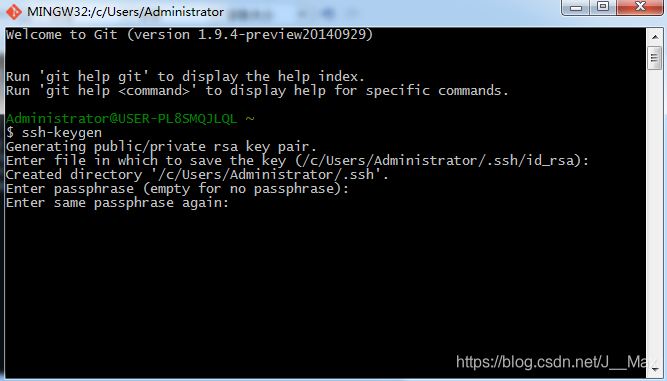
-
密碼設定完成後,會提示已經生成祕鑰以及祕鑰的路徑
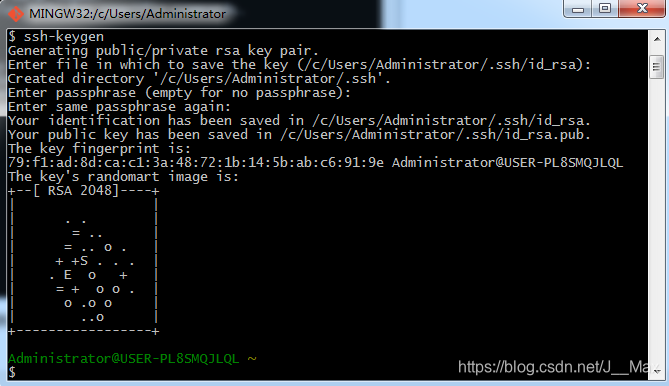
-
此時開啟C:\Users\Administrator目錄,會看到.ssh的檔案。這是存放祕鑰的檔案,開啟這個檔案會看到有兩個檔案,分別是id_rsa和id_rsa.pub。id_rsa是私鑰檔案,id_rsa.pub是公鑰檔案
三、 配置Githb上的SSH Keys
-
登入你的github賬號,點選右上角的settings圖示,進入到個人設定頁面。點選左邊欄目的SSH Keys,進入ssh keys配置頁面
-
點選add SSH Key

-
出現如下的表單

-
用記事本開啟之前生成的id_rsa.pub檔案,複製裡面的公鑰字串到上圖的Key域中,title可以根據自己的喜好命名,最後點選Add key即可
